Windows/Mac 用 5 つの TOD ビデオ コンバーターの公平なレビュー
JVC Everio ビデオカメラを使用している写真愛好家の場合、カメラ内の TOD ビデオを他のデバイスで再生する方法に困っているかもしれません。 TODビデオコンバーター TOD動画を高画質でほぼすべてのプラットフォームと互換性のあるMP4形式に変換する便利なツールです。TOD動画を高画質で変換できる最高の動画変換ソフトをお探しなら、以下の記事でおすすめのソフトと公平なレビューをご覧ください。MacとWindowsで使える、評価の高いTOD動画変換ソフトを5つご紹介します。
ガイドリスト
パート 1: Windows/Mac 向けの 3 つの最高の TOD ビデオ コンバーター パート 2: 無料で使える 2 つの簡単な TOD ビデオ コンバーター パート3: TODビデオコンバータに関するよくある質問パート 1: Windows/Mac 向けの 3 つの最高の TOD ビデオ コンバーター
トップ1: 4Easysoft Total Video Converter [Windows/Mac]
4Easysoft トータルビデオコンバータ は、Mac と Windows の両方で使用できる高品質の TOD ビデオ コンバーターです。解像度を 1080p MP4 に調整するためのカスタマイズ設定を提供します。この優れた TOD ビデオ コンバーターを使用して、複数の TOD ビデオを一括で変換することもできます。さらに、ビデオを編集するための重要な編集機能とツールキットも提供します。

解像度、ビットレート、フレーム レートなど、高品質の TOD ビデオを変換するためのカスタマイズされた設定を提供します。
TOD を MP4 やその他の標準形式に変換するための 600 を超える形式をサポートします。
TOD ビデオに字幕を追加するための編集機能を提供します。
複数の TOD ビデオを同時に変換するためのバッチ変換をサポートします。
ステップ14Easysoft Total Video Converterをダウンロードしたら、このTODビデオコンバータを起動します。TODビデオファイルをインポートするには、 追加ファイル ボタンをクリックすることもできます。 プラス ボタンをクリックするか、ファイルを直接四角形にドラッグして TOD ファイルを読み込みます。

ステップ2選択してください MP4 出力形式として フォーマット ボタンをクリックしてください。 フォーマット ウィンドウが表示されます。 装備 ボタンをクリックすると、解像度を 1080p、フレーム レートを 30fps にカスタマイズできます。

ステップ3TOD動画に字幕を追加したい場合は、 編集 ボタンをクリックします。 字幕 ボタンをクリックして新しいウィンドウを開きます。 プラス ボタンをクリックして字幕ファイルを読み込みます。字幕の位置、フォント、色、アウトライン、不透明度を調整できます。また、遅延時間をビデオに合わせて変更することもできます。

ステップ4クリック に保存 ボタンをクリックして、ビデオファイルを保存する出力フォルダを選択します。その後、 すべて変換 ボタンをクリックしてTODからMP4への変換を開始します。このWindows/Mac TODビデオコンバーターを使用すると、複数のビデオファイルを1つのファイルに結合できます。 1つのファイルに結合 オプション。

トップ2: Freemake Video Converter [Windows]
Freemake ビデオコンバーターは、Windows 用の特別な TOD ビデオ コンバーターで、ビデオを MP4 に変換するなど、500 種類以上の形式間でビデオや映画を変換します。また、クリップの切り取り、結合、回転、字幕の追加など、TOD ビデオを編集するための基本的な編集ツールも提供します。さらに、デスクトップから直接 YouTube にビデオをアップロードすることもできます。
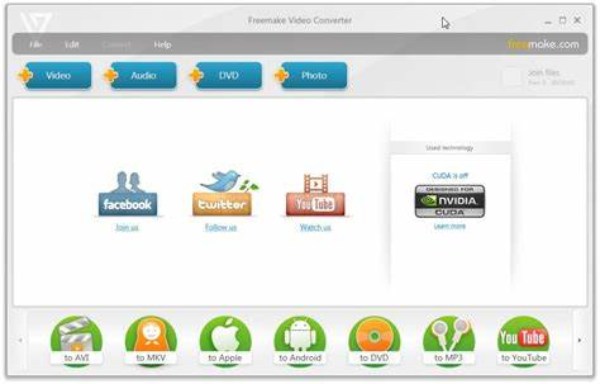
- 長所
- ビデオを調整するための基本的な編集機能を提供します。
- DVD および Blu-ray のリッピングと書き込みをサポートします。
- 短所
- 変換された出力ビデオ ファイルには透かしが含まれます。
- 無料版では変換速度が遅いです。
トップ3: Winxビデオコンバーター[Windows/Mac]
Winx ビデオコンバーター は、TOD を MP4 やその他の一般的なビデオ形式に変換するための、より一般的な形式をサポートする優れた Windows および Mac 用 TOD ビデオ コンバーターです。また、ビデオを適切に調整するための多くのプリセットも用意されています。さらに、優れた変換速度でビデオを変換できます。
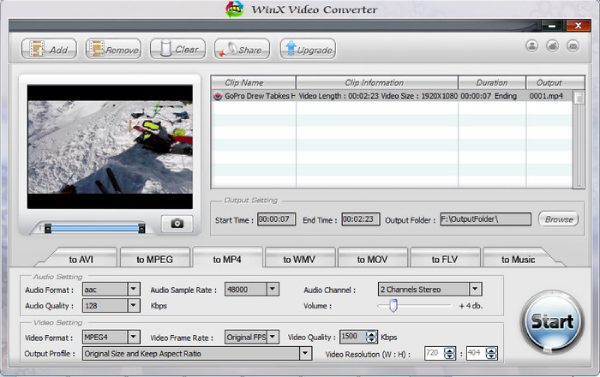
- 長所
- ビデオを適切に調整するための多くのプリセットを提供します。
- 高速な変換速度とシンプルなインターフェース。
- 短所
- 編集機能とカスタマイズされた設定が少なくなります。
- 変換中に問題が発生する
パート 2: 無料で使える 2 つの簡単な TOD ビデオ コンバーター
トップ4: Convertio
TODビデオコンバータをデバイスにダウンロードしたくない場合は、次のようなオンラインコンバータを選択できます。 コンバーティオTOD を MP4 やその他の一般的な形式に変換するための 89 以上の形式を提供します。設定をカスタマイズしてビデオのパラメータを調整することもできます。さらに、この TOD ビデオ コンバーターはバッチ変換をサポートしているため、多くの時間を節約できます。

- 長所
- バッチ変換とカスタマイズされた設定をサポートします。
- ユーザーにとって無料でわかりやすいインターフェース。
- 短所
- 変換速度が遅く、最大ファイルサイズはわずか 100 MB です。
- ビデオを編集するための編集機能はありません。
トップ5: AnyConv
あらゆるConv は、TOD を MP4 やその他の必要な形式に変換するオンライン TOD ビデオ コンバーターでもあります。ビデオを簡単に変換できるシンプルなインターフェイスを備えています。このオンライン TOD ビデオ コンバーターでは、TOD ファイルを変換するための手順も段階的に説明されています。もちろん、M4A を MP4 に変換することもできます。
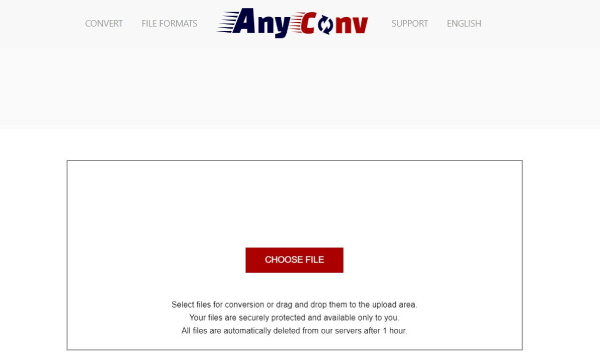
- 長所
- ソフトウェアをダウンロードしなくても無料で簡単に使用できます。
- さまざまな一般的なビデオ形式をサポートします。
- 短所
- 編集機能やカスタマイズされた設定はありません。
- バッチ変換ができず、変換速度が遅い。
パート3: TODビデオコンバータに関するよくある質問
-
Handbrakeを使用してTODをMP4に変換できますか?
いいえ、残念ながらできません。Handbrake は TOD 形式をサポートしていません。Handbrake で FLV を MP4 に変換できます。TOD を MP4 に変換する場合は、Winx Video Converter などの他の TOD ビデオ コンバーターを使用できます。
-
Freemake Video Converter を使用して TOD ビデオに字幕を追加する方法は?
TODビデオをFreemake Video Converterに読み込み、「字幕を追加」ボタンをクリックして新しいウィンドウを開きます。次に、 プラス ボタンをクリックして字幕ファイルを追加します。
-
TOD を変換するのに最適な形式はどれですか?
MP4 は TOD が変換できる最適な形式です。MP4 形式は、ストレージ容量が小さく、出力品質が優れています。さらに、ほぼすべてのプラットフォームと互換性があります。
結論
TODファイルの処理は、特に初めての場合は難しい作業になる可能性があることがわかりました。幸いなことに、この記事を読んだ後、5つの優れたヒントが得られます。 TODビデオコンバータ このファイル形式を扱うのに役立つMacとWindows用のツールをご紹介します。さらに、 4Easysoft トータルビデオコンバータこれにより、すべての TOD ビデオを必要なファイル形式でエクスポートできるようになります。



